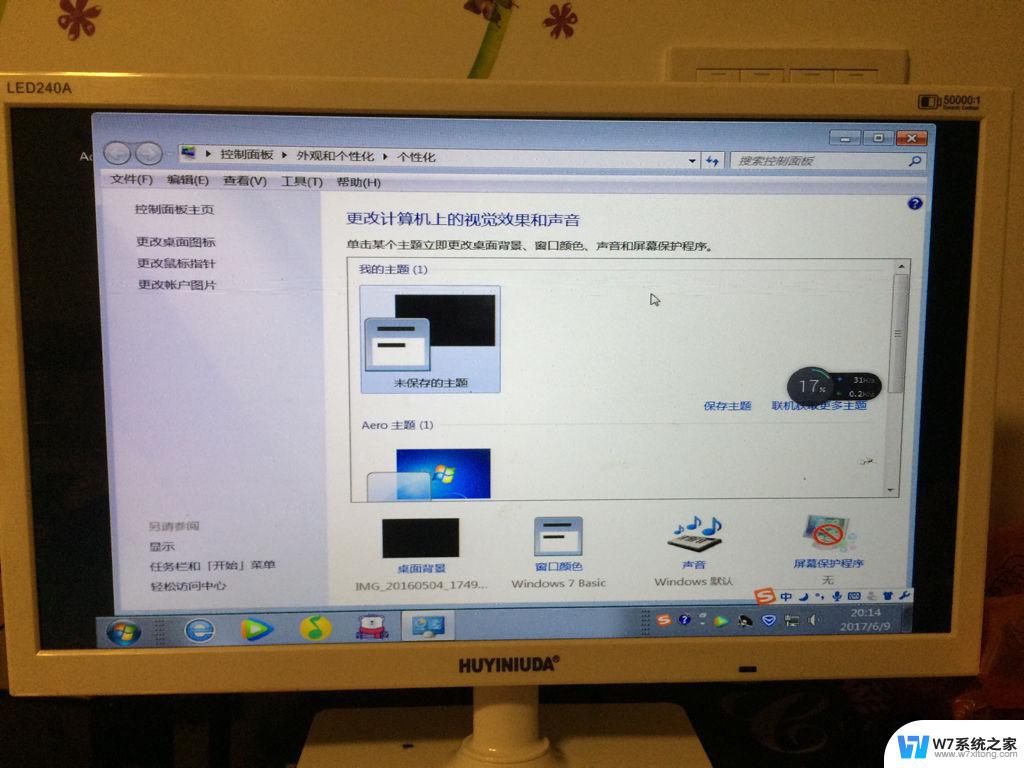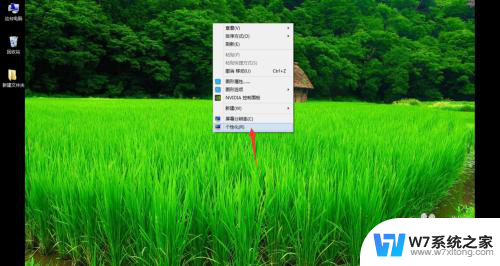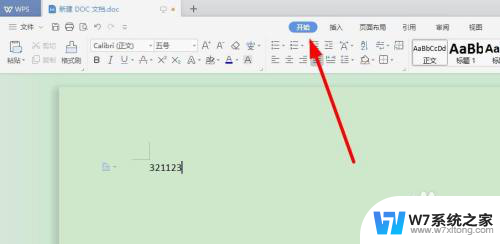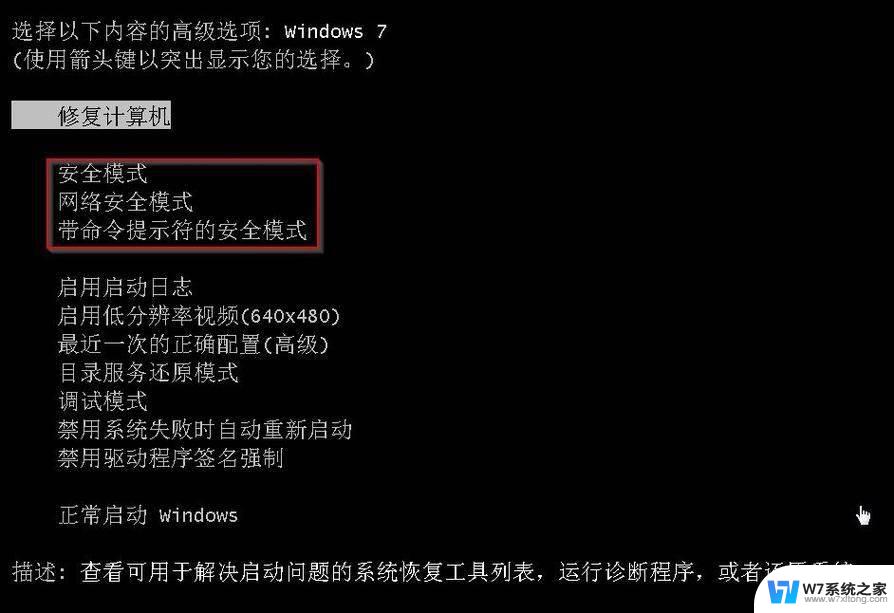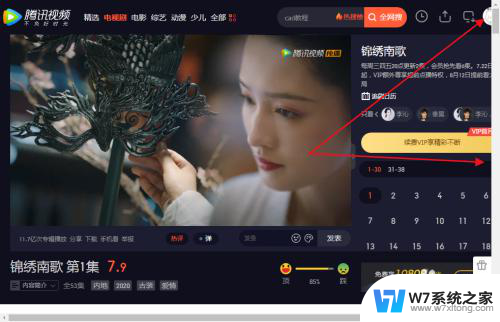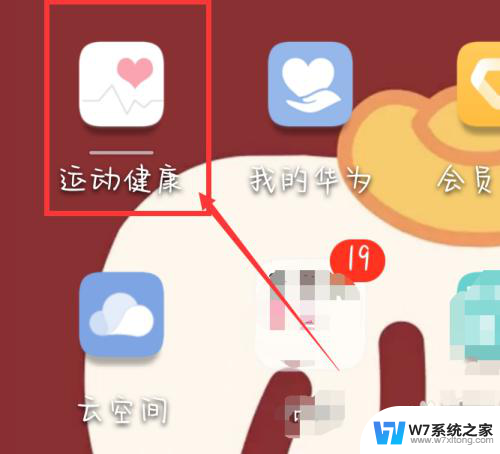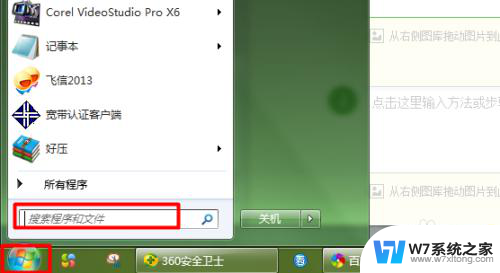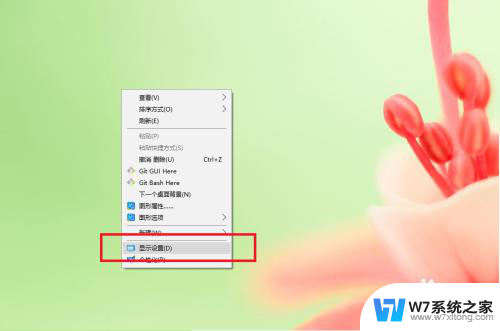显示器显示不全屏幕 电脑屏幕显示不全怎么设置
在使用电脑时,有时会遇到显示器显示不全屏幕的问题,这可能会影响我们的工作效率和使用体验,要解决这个问题,我们可以通过简单的设置来调整电脑屏幕显示的比例和分辨率,确保显示内容完整。接下来让我们一起来了解如何设置电脑屏幕,让显示器完全显示内容。
步骤如下:
1.
首先我们打开电脑桌面,使用鼠标右键去点击“我的电脑”图标。打开页面之后点击“属性”选项进入系统属性。
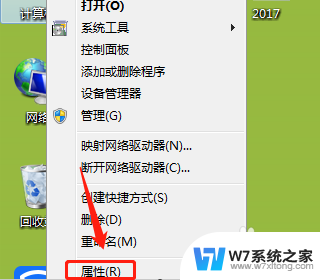
2.
进入属性页面之后,在选项卡中找到并点击“硬件”选项,之后我们就会看见“设备管理器”选项,点击进入。
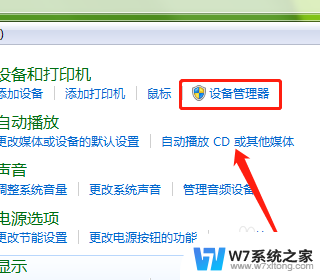
3.
这个时候我们会看到设备管理器中很多电脑相关硬件软件信息,将鼠标拖至最下方,找到“显示适配器”选项。
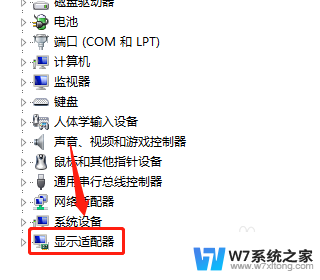
4.
看一下显示卡条目下的名称是否出现问好或者感叹号,若出现的话则选取该项。右键属性,看一下这个设备是否正常运行,若不正常运行,则先试一下更新驱动。
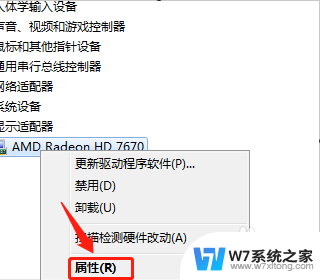
5.
更新驱动如果不成功的话,我们就需要通过网络下载一个与自己电脑型号匹配的显示卡驱动。下载好之后安装驱动,这样电脑显示就恢复正常了。
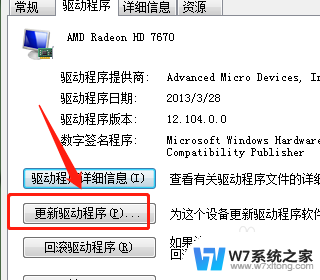
以上是关于显示器无法完全显示屏幕的所有内容,如果有遇到相同问题的用户,可以参考本文中介绍的步骤进行修复,希望对大家有所帮助。